Kundenaufträge helfen Ihrem Team dabei, alle Produkte zu überwachen, die gemäß den vereinbarten Angeboten, Preisen und Daten hergestellt, versendet oder garantiert werden müssen. Ein Kundenauftrag enthält wichtige Informationen wie: Kundenauftragsnummer, Bestellung, wiederkehrende Rechnung, Rechnungs- und Lieferadresse, Produkte oder Dienstleistungen, Preise und Steuern usw.
Erstellen Sie einen Kundenauftrag
Um einen Kundenauftrag zu erstellen, öffnen Sie im linken Menü die Registerkarte Inventar und wählen Sie Kundenaufträge.
Klicken Sie im neuen Fenster oben rechts auf die Schaltfläche Kundenauftrag hinzufügen und geben Sie die erforderlichen Details in das resultierende Fenster ein. Drücken Sie Speichern, um die Erstellung des Kundenauftrags zu bestätigen.
Erstellen Sie einen Kundenauftrag aus einem Angebot
Wenn Ihr Angebot genehmigt wird, können Sie daraus einen Kundenauftrag erstellen. Auf diese Weise übertragen Sie automatisch alle Angebotsdatensatzinformationen in den neuen Kundenauftrag.
Um einen Kundenauftrag aus einem Angebot zu erstellen, müssen Sie zunächst die Detailansicht des gewünschten Angebots öffnen. Anschließend müssen Sie in der oberen rechten Ecke auf die Schaltfläche Mehr klicken, um ein Dropdown-Menü zu öffnen und die Option Kundenauftrag generieren auszuwählen.
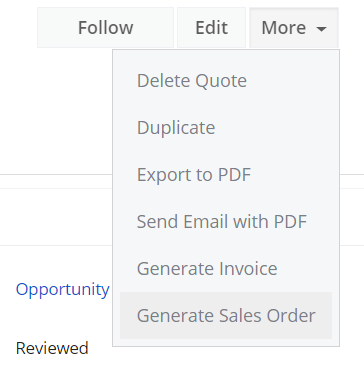
Bei Bedarf können Sie die Details des Kundenauftrags bearbeiten, bevor Sie auf Speichern klicken, um dessen Erstellung zu bestätigen.
Vorgänge, die Sie in der Listenansicht von Kundenaufträgen ausführen können
Ähnlich wie bei anderen Modulen können Sie in der Listenansicht von Kundenaufträgen Massenvorgänge und Aktionen für Ihre Datensätze ausführen. Hier können Sie Datensätze in großen Mengen bearbeiten, löschen oder filtern sowie Felder, Workflows und Auswahllistenwerte bearbeiten.
Um Listenansichtsvorgänge in Kundenaufträgen auszuführen, müssen Sie natürlich zuerst das Modul öffnen. Sie können dies tun, indem Sie im Menü Inventar im Menü auf der linken Seite Ihres Bildschirms die Option Kundenaufträge auswählen.
Klicken Sie dann auf die Kontrollkästchen auf der linken Seite jedes Datensatzes, um sie auszuwählen.
Wenn Sie alle gewünschten Datensätze ausgewählt haben, können Sie auf das Bleistift- oder Papierkorbsymbol drücken, um eine Massenbearbeitung oder -löschung durchzuführen.
In der oberen rechten Ecke können Sie auf Anpassen klicken, um Felder über den Layout-Editor zu konfigurieren, Workflows zu bearbeiten oder Feldwerte auszuwählen.
Vorgänge, die Sie in der Detailansicht von Kundenaufträgen ausführen können
Ähnlich wie in der Listenansicht können Sie in der Detailansicht verschiedene Vorgänge für die Datensätze im Modul "Kundenaufträge" ausführen.
Befolgen Sie die nachstehenden Anweisungen, um Vorgänge in der Detailansicht von Kundenaufträgen zu verwalten.
Öffnen Sie die Listenansicht Kundenaufträge, wie weiter oben in diesem Artikel beschrieben, und wählen Sie den gewünschten Datensatz aus. Dadurch wird die Detailansicht geöffnet, in der Sie die folgenden Vorgänge ausführen können:
- Kennzeichnen Sie den Datensatz
- Teilen Sie den Datensatz per E-Mail
- Bearbeiten Sie bestimmte Felder im Datensatz
- Löschen Sie den Datensatz
- Exportieren Sie es im PDF-Format
- Duplizieren Sie den Datensatz
- Erstellen Sie eine Rechnung usw.
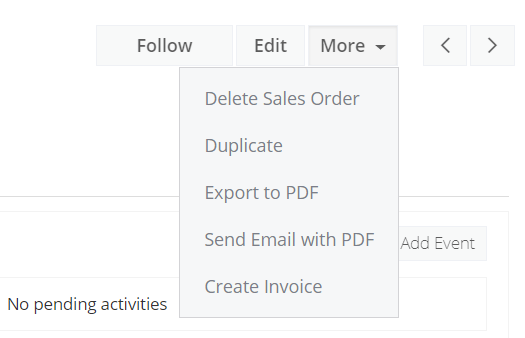
Artikeldetails
Artikeldetails bieten Ihnen zusätzliche Flexibilität beim Hinzufügen von Produkten oder Dienstleistungen sowie beim Verwalten ihrer Preise und Rabatte im Modul "Kundenaufträge".
Führen Sie die folgenden Schritte aus, um den Block Artikeldetails in Kundenaufträgen zu finden.
Öffnen Sie das Modul, indem Sie im linken Menü im Feld Inventar die Option Kundenaufträge auswählen. Öffnen Sie in der Listenansicht die Detailansicht eines vorhandenen Datensatzes oder fügen Sie einen neuen Datensatz hinzu.
Sie finden den Block Artikeldetails am unteren Rand der Detailansicht.
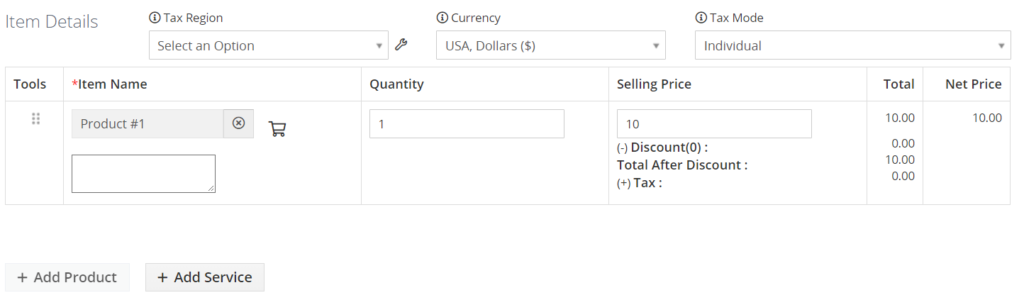
| Feld | Beschreibung |
| Steuerregion | Ermöglicht die Auswahl der gewünschten Steuerregion |
| Währung | Ermöglicht die Auswahl der bevorzugten Währung |
| Steuermodus | Ermöglicht die Konfiguration des Steuermodus, entweder für Gruppen oder für Einzelpersonen |
| Produkt | Ermöglicht das Hinzufügen eines Produkts aus Ihrem Inventar |
| Bedienung | Ermöglicht das Hinzufügen eines Dienstes aus Ihrem Inventar |
| Preisbuch | Ermöglicht das Festlegen unterschiedlicher Preiswerte |
| Rabatt | Ermöglicht es Ihnen, Rabatte auf Produkte und Dienstleistungen anzubieten |
| Produkt hinzufügen | Ermöglicht das Hinzufügen eines neuen Produkts |
| Service hinzufügen | Ermöglicht das Hinzufügen eines neuen Dienstes |
Verknüpfen Sie Kundenaufträge mit anderen Datensätzen
Sie können Kundenaufträge anderen Datensätzen zuordnen, um eine vollständige Übersicht über die Modulbeziehungen der Kundenaufträge zu anderen Modulen anzuzeigen. Darüber hinaus können Sie so ein Protokoll des gesamten Modulverlaufs führen.
| Feld | Beschreibung |
| Aktualisierung | Ermöglicht die Überwachung aller Aktualisierungen und Änderungen im Verkaufsdatensatz |
| Aktivitäten | Ermöglicht das Planen von Aufgaben |
| Unterlagen | Ermöglicht das Verknüpfen von Dokumenten mit dem Kundenauftrag |
| Rechnung | Ermöglicht das Anzeigen der für den aktuellen Kundenauftrag erstellten Rechnung |







